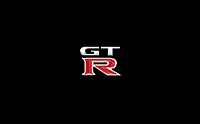Windows7の再インストール!! トラブルが。。。 [PC]
ダラダラ文章です。
PCのOSの再インストールは、大体、年1回する。
ゴミが溜まってくるから、たまにはやらないと。。。。。
面倒くさいけどね。。。
・昨年購入のEPSON TY5100S Windows7 (64bit)

今回は、Windows7とWindows8がデュアルBootになっているので、
節電のために、シングルBootに戻す。
デュアルBootは、HDDを分けて使っていた。
都合、4台のHDDを使用 → 3台にする。
ついでに、
バックアップイメージも作成をする。
--------------------------------------------------------
インストールは、
通常のルーチン通りの作業。。
Disc起動で、
Windows7をインストール。
関連するドライバーをインストール。
ウイルスセキュリティも、ここでインストール。
ネット接続して、
ウイルスセキュリティのアップデート。
その後、Windows7のアップデートを延々と行う。。
--------------------------------------------------------
Windows7のアップデート終了後、バックアップを作成する。
・コントロールパネルホームから、
システムとセキュリティを選択 → システムイメージの作成を選択
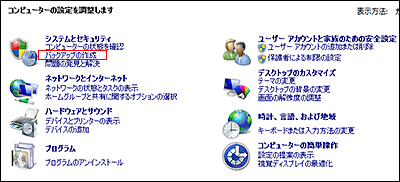
・システムイメージの作成を選択
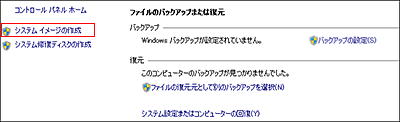
後は、指示通りに。。。
各アプリ-ケーションのインストール。
各アプリ90%位インストールできたので、
ここで、バックアップを作成するかどうか迷ったが、
このまま進行。
一応、メジャーなアプリのインストールは終了している。
--------------------------------------------------------
この後、、、、
トラブル![[むかっ(怒り)]](https://blog.ss-blog.jp/_images_e/152.gif) が発生したのである。。
が発生したのである。。
実は、使っていたフリーのFLVプレーヤーを
ネットから、 ダウロードサイトからダウンロード。
そしてインストール。。
これがウンの尽きであった。。![[もうやだ~(悲しい顔)]](https://blog.ss-blog.jp/_images_e/143.gif)
このソフトには、爆弾![[爆弾]](https://blog.ss-blog.jp/_images_e/154.gif) が仕掛けてあったのである。。
が仕掛けてあったのである。。
インストールして、アプリを起動すると、
見慣れないダイアログ表示。。。
Yesをクリックしないと動かないので、クリック。。
でも、動かない。。。
仕方がないので、ブログチェックでもするか、。。
そしたら、、、、。。
やられたぁ~~~!!
スパイウェアが入ってしまった。。
ソネブロの両サイドに、
パソコンがクラッシュ!! だの
3カ所に点滅表示!!
FirefoxとIEも開いてみると、
パソコンがクラッシュ!!マークが、パカパカ表示・・・
・こんな感じ。。
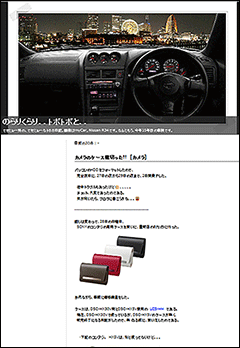
プログラムソフトのチェックをしたら、
怪しいソフトがインストールされていた。。
アンインストールしても症状は治まらず、
どうすっぺ???
折角ここまでインストールしたのに。。。
費やした時間、1日半。。。
でもバックアップを取ってあるので、
4時間ぐらいで、復旧は可能。。
どうしよう、、めんどくさいなぁ~!
--------------------------------------------------------
ここで、
ふっと思い出した。。![[ひらめき]](https://blog.ss-blog.jp/_images_e/151.gif)
復元ポイントが有るじゃ無いか。。。
これで、復旧出来るかも。。。
問題起こしたフリーソフトの前の、
アプリのインストール前に戻せるので、戻すことにした。。
①の問題なしまで、戻せる状況であった。
*説明的には、こんな感じ。。
③で発生したので、①の異常なしの状態に戻す。
----------------
①大手メジャーアプリのインストール
↓ ①異常なし
②大手メジャーアプリのインストール
↓ ②異常なし
③問題のフリーソフトインストール
↓ ③トラブル発生
----------------
・コントロールパネルホーム → システムとセキュリティを選択

・アクションセンター → コンピューターシステムを以前の状態に復元
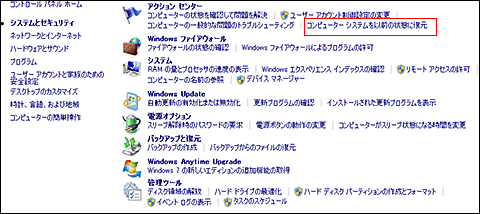
・システムの復元を選択
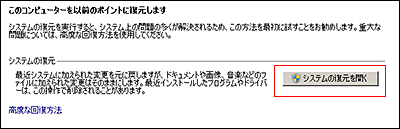
あとは、指示通りに。。。
①の問題なしまで戻し、再確認。。。
Good!!
治まりました。。。
いつも使っていたフリーウェアなので、油断していた。
皆さん、信頼のあるサイトから、ダウンロードしましょうね。
これは、教訓でした。![[わーい(嬉しい顔)]](https://blog.ss-blog.jp/_images_e/140.gif)
--------------------------------------------------------
安定したところで、
再度、バックアップを作成した。。
これで、完璧!!
と、まぁ、一時は焦りましたが、
無事終了です。
これで、バックアップを2種類作ったので、
今後トラブっても、楽に元の戻せるでしょう。。
あぁ~!!疲れた。。。![[あせあせ(飛び散る汗)]](https://blog.ss-blog.jp/_images_e/162.gif)
皆さんのブログ巡りと
自分のブログ書かなくては。。。。
ヤレヤレです。。![[あせあせ(飛び散る汗)]](https://blog.ss-blog.jp/_images_e/162.gif)
--------------------------------------------------------

--------------------------------------------------------
PCのOSの再インストールは、大体、年1回する。
ゴミが溜まってくるから、たまにはやらないと。。。。。
面倒くさいけどね。。。
・昨年購入のEPSON TY5100S Windows7 (64bit)

今回は、Windows7とWindows8がデュアルBootになっているので、
節電のために、シングルBootに戻す。
デュアルBootは、HDDを分けて使っていた。
都合、4台のHDDを使用 → 3台にする。
ついでに、
バックアップイメージも作成をする。
--------------------------------------------------------
インストールは、
通常のルーチン通りの作業。。
Disc起動で、
Windows7をインストール。
関連するドライバーをインストール。
ウイルスセキュリティも、ここでインストール。
ネット接続して、
ウイルスセキュリティのアップデート。
その後、Windows7のアップデートを延々と行う。。
--------------------------------------------------------
Windows7のアップデート終了後、バックアップを作成する。
・コントロールパネルホームから、
システムとセキュリティを選択 → システムイメージの作成を選択
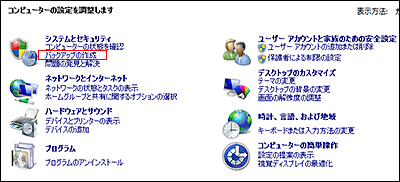
・システムイメージの作成を選択
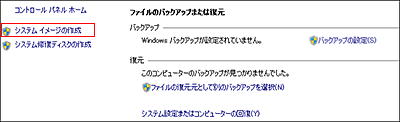
後は、指示通りに。。。
各アプリ-ケーションのインストール。
各アプリ90%位インストールできたので、
ここで、バックアップを作成するかどうか迷ったが、
このまま進行。
一応、メジャーなアプリのインストールは終了している。
--------------------------------------------------------
この後、、、、
トラブル
実は、使っていたフリーのFLVプレーヤーを
ネットから、 ダウロードサイトからダウンロード。
そしてインストール。。
これがウンの尽きであった。。
このソフトには、爆弾
インストールして、アプリを起動すると、
見慣れないダイアログ表示。。。
Yesをクリックしないと動かないので、クリック。。
でも、動かない。。。
仕方がないので、ブログチェックでもするか、。。
そしたら、、、、。。
やられたぁ~~~!!
スパイウェアが入ってしまった。。
ソネブロの両サイドに、
パソコンがクラッシュ!! だの
3カ所に点滅表示!!
FirefoxとIEも開いてみると、
パソコンがクラッシュ!!マークが、パカパカ表示・・・
・こんな感じ。。
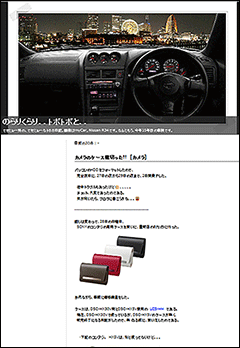
プログラムソフトのチェックをしたら、
怪しいソフトがインストールされていた。。
アンインストールしても症状は治まらず、
どうすっぺ???
折角ここまでインストールしたのに。。。
費やした時間、1日半。。。
でもバックアップを取ってあるので、
4時間ぐらいで、復旧は可能。。
どうしよう、、めんどくさいなぁ~!
--------------------------------------------------------
ここで、
ふっと思い出した。。
復元ポイントが有るじゃ無いか。。。
これで、復旧出来るかも。。。
問題起こしたフリーソフトの前の、
アプリのインストール前に戻せるので、戻すことにした。。
①の問題なしまで、戻せる状況であった。
*説明的には、こんな感じ。。
③で発生したので、①の異常なしの状態に戻す。
----------------
①大手メジャーアプリのインストール
↓ ①異常なし
②大手メジャーアプリのインストール
↓ ②異常なし
③問題のフリーソフトインストール
↓ ③トラブル発生
----------------
・コントロールパネルホーム → システムとセキュリティを選択

・アクションセンター → コンピューターシステムを以前の状態に復元
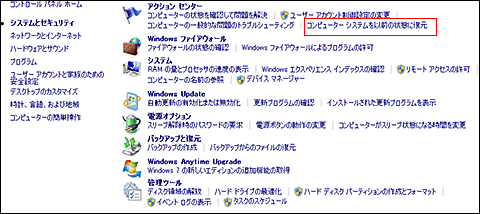
・システムの復元を選択
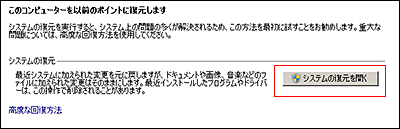
あとは、指示通りに。。。
①の問題なしまで戻し、再確認。。。
Good!!
治まりました。。。
いつも使っていたフリーウェアなので、油断していた。
皆さん、信頼のあるサイトから、ダウンロードしましょうね。
これは、教訓でした。
--------------------------------------------------------
安定したところで、
再度、バックアップを作成した。。
これで、完璧!!
と、まぁ、一時は焦りましたが、
無事終了です。
これで、バックアップを2種類作ったので、
今後トラブっても、楽に元の戻せるでしょう。。
あぁ~!!疲れた。。。
皆さんのブログ巡りと
自分のブログ書かなくては。。。。
ヤレヤレです。。
--------------------------------------------------------
--------------------------------------------------------